1、前言
这个计算器是基于Java语言下的AWT图形库编写的。虽然功能简陋,但对于初学者而言可以为以后Java深入学习打下基础。
该计算器支持简单的四则运算。
2、演示与效果
3、各功能实现详解
(1)界面设置以及布局
按钮分为两种类型,功能类型以及输入类型按钮。输入类型按钮为0~9数字键,其它则为功能按钮。
按键采用GridLayout布局管理器将其分为4*5大小格子。添加按键时需依次从左到右,从上到下添加到Panel类型容器中,再将Panel类型容器采用GridLayout布局管理器。
文本框采用BorderLayout布局管理器置于最上方。
菜单栏中包含操作和其他两部分
操作中含有重置和退出,其他包含作者信息。
菜单栏需要用MenuBar类来实现,菜单栏中的元素需要用Menu实现,每个元素中按键采用MenuItem实现。
在创建MenuItem、Menu和MenuBar对象之后,调用Menu的add()方法将多个MenuItem组合成菜单(也可将另一个Menu对象组合起来形成二级菜单),再调用MenuBar的add()方法将多个Menu组合成菜单条,最后调用Frame对象的setMenuBar()方法来为该窗口添加菜单条。
代码实现如下:
public class Calculator
{
private Frame f = new Frame("计算器");
private Frame info = new Frame("关于");
private Button[] b = new Button[10]; //b为数字类型按钮
private Button[] cal = new Button[8]; //cal为功能类型按钮
private TextField text = new TextField(30); //定义一个宽度为30的文本框
//定义菜单栏
private MenuBar mb = new MenuBar();
private Menu option = new Menu("操作");
private Menu other = new Menu("其他");
private MenuItem about = new MenuItem("关于");
private MenuItem reset = new MenuItem("重置");
private MenuItem exit = new MenuItem("退出");
private Label information = new Label(); //用在“关于”窗口中
//省略无关此部分代码
public void init()
{
Panel p = new Panel(); //定义Panel类型容器p,用来盛装按钮
for(int i = 0; i <= 9; i++)
b[i] = new Button(""+i); //将数字键依次从0开始命名
//功能键命名
cal[0] = new Button("+");
cal[1] = new Button("-");
cal[2] = new Button("*");
cal[3] = new Button("/");
cal[4] = new Button("=");
cal[5] = new Button("退格");
cal[6] = new Button(".");
cal[7] = new Button("AC");
//按顺序依次将按键添加到容器p中
p.add(b[1]);p.add(b[2]);p.add(b[3]);p.add(cal[0]);
p.add(b[4]);p.add(b[5]);p.add(b[6]);p.add(cal[1]);
p.add(b[7]);p.add(b[8]);p.add(b[9]);p.add(cal[2]);
p.add(cal[5]);p.add(b[0]);p.add(cal[6]);p.add(cal[3]);
p.add(cal[7]);p.add(cal[4]);
text.setEditable(false); //将文本框设置为不可直接输入
f.add(text,BorderLayout.NORTH); //将文本框置于最顶端并添加至窗口f
p.setLayout(new GridLayout(5,4,4,4)); //设置GridLayout布局管理器
f.add(p); //将容器p添加到窗口f
f.setMenuBar(mb); //设置菜单栏
f.setSize(280,250) //将窗口大小设置为280*250像素
//“关于”窗口
info.setSize(250,100);
info.add(information);
information.setText("作者:APlus CSDN博客:abc123lzf\n");
info.setVisible(false);
//省略无关此部分代码
}
//省略无关此部分代码
}(2)事件监听器
为了能使每个按钮能够处理用户的操作,必须要给各个组件加上事件处理机制。
在事件处理中主要涉及到三类对象
事件源:事件发生的场所,通常为各个组件,例如按钮,窗口、菜单等。
事件:事件封装了GUI组件上发生的特定事情。如果程序需要获得GUI组件上所发生的事件的相关信息,都需要通过Event对象取得。
事件监听器:负责监听事件源所发生的事件,并对各种事件做出响应处理。
现在回到计算器:
对于输入按键(0~9按键)而言,我们只需要在用户按下按键之后在文本框输入一个对应的数字即可。
代码实现:
public class Calculator
{
//省略无关此部分代码
class NumListener implements ActionListener
{
public void actionPerformed(ActionEvent e)
{
if(e.getSource() == b[0])
{
if(flag2 == -1)
text.setText(text.getText()+"0");
else
{
text.setText("0");
flag2 = -1;
}
}
//......直到b[9];
else if(e.getSource() == b[9])
{
if(flag2 == -1)
text.setText(text.getText()+"9");
else
{
text.setText("9");
flag2 = -1;
}
}
}
}
public void init()
{
NumListener numListen = new NumListener();
//将0~9按键添加一个事件监听器
for(int i = 0; i <= 9; i++)
b[i].addActionListener(numListen);
//省略无关此部分代码
}
}对于处理按键而言,我们需要在用户按下按键之后,对输入的数字进行计算,所以我们需要建立两个字符串型缓冲区。在第一次按下处理按键的时候,将文本框中信息复制到第一个缓冲区并将文本框清空,在第二次按下处理按键后,将文本框信息复制到第二个缓冲区并将两个缓冲区转化为double类型的值进行计算,并将计算结果显示在文本框中,再将计算结果复制到第一个缓冲区并清空第二个缓冲区,为下一次按下处理按键作准备。
代码实现:
public class Calculator
{
//定义两个缓冲区
private String load1 = new String();
private String load2 = new String();
private int flag = 0; //用来标记是否第一次按下功能按键
private int flag2 = -1; //flag2标记按下第一个功能按键后,按下第一个数字按键时将文本框清空
private int Key = -1; //用来标记上一个功能按键,-1表示没有按下功能按键
class CalListener implements ActionListener
{
public void actionPerformed(ActionEvent e)
{
if(e.getSource() == cal[0])
{
if(flag == 0)
{
load1 = text.getText();
flag = 1;
flag2 = Key = 0;
}
else if(flag == 1)
{
load2 = text.getText();
text.setText(String.valueOf(Double.parseDouble(load1) + Double.parseDouble(load2)));
load1 = text.getText();
load2 = null;
}
}
else if(e.getSource() == cal[1])
{
if(flag == 0)
{
load1 = text.getText();
flag = 1;
flag2 = Key = 1;
}
else if(flag == 1)
{
load2 = text.getText();
text.setText(String.valueOf(Double.parseDouble(load1) - Double.parseDouble(load2)));
load1 = text.getText();
load2 = null;
}
}
else if(e.getSource() == cal[2])
{
if(flag == 0)
{
load1 = text.getText();
flag = 1;
flag2 = Key = 2;
}
else if(flag == 1)
{
load2 = text.getText();
text.setText(String.valueOf(Double.parseDouble(load1) * Double.parseDouble(load2)));
load1 = text.getText();
load2 = null;
}
}
else if(e.getSource() == cal[3])
{
if(flag == 0)
{
load1 = text.getText();
flag = 1;
flag2 = Key = 3;
}
else if(flag == 1)
{
load2 = text.getText();
text.setText(String.valueOf(Double.parseDouble(load1) / Double.parseDouble(load2)));
load1 = text.getText();
load2 = null;
}
}
else if(e.getSource() == cal[4])
{
if(load1 != null && load2 == null)
{
load2 = text.getText();
if(Key == 0)
text.setText(String.valueOf(Double.parseDouble(load1) + Double.parseDouble(load2)));
else if(Key == 1)
text.setText(String.valueOf(Double.parseDouble(load1) - Double.parseDouble(load2)));
else if(Key == 2)
text.setText(String.valueOf(Double.parseDouble(load1) * Double.parseDouble(load2)));
else if(Key == 3)
text.setText(String.valueOf(Double.parseDouble(load1) / Double.parseDouble(load2)));
Key = -1;
flag = 0;
flag2 = -1;
load1 = text.getText();
load2 = null;
}
}
}
}
public void init()
{
CalListener calListen = new CalListener();
load1 = load2 = null;
cal[0].addActionListener(calListen);
cal[1].addActionListener(calListen);
cal[2].addActionListener(calListen);
cal[3].addActionListener(calListen);
cal[4].addActionListener(calListen);
cal[5].addActionListener(e-> //退格按键
{
text.setText(text.getText().substring(0,text.getText().length()-1));
});
cal[6].addActionListener(e-> //小数点按键
{
text.setText(text.getText()+".");
});
cal[7].addActionListener(e-> //重置按键
{
load1 = load2 = null;
Key = -1;
flag2 = -1;
flag = 0;
text.setText("");
});
}
}对于AWT而言,需要用使用窗口监听器才能允许用户通过单击窗口右上角的“X”按钮来关闭窗口或是结束程序。我们可以创建一个类来继承WindowAdapter类并重写windowClosing()方法来实现。
代码实现:
class WindowListener extends WindowAdapter
{
public void windowClosing(WindowEvent e)
{
System.exit(0);
}
}对于菜单栏按键而言,类似于功能按键
代码实现:
public class Calculator
{
public void init()
{
exit.addActionListener(e->System.exit(0));
reset.addActionListener(e->
{
load1 = load2 = null;
Key = -1;
flag2 = -1;
flag = 0;
text.setText("");
});
about.addActionListener(e->
{
info.setVisible(true);
});
}
}4、所有代码
import java.awt.*;
import java.awt.event.*;
public class Calculator
{
private Frame f = new Frame("计算器");
private Frame info = new Frame("关于");
private Button[] b = new Button[10];
private Button[] cal = new Button[8];
private MenuBar mb = new MenuBar();
private Menu option = new Menu("操作");
private Menu other = new Menu("其他");
private MenuItem about = new MenuItem("关于");
private MenuItem reset = new MenuItem("重置");
private MenuItem exit = new MenuItem("退出");
private Label information = new Label();
private TextField text = new TextField(30);
private int flag = 0;
private int flag2 = -1;
private int Key = -1;
String load1 = new String();
String load2 = new String();
public void init()
{
Panel p = new Panel();
NumListener numListen = new NumListener();
CalListener calListen = new CalListener();
load1 = load2 = null;
for(int i = 0; i <= 9; i++)
b[i] = new Button(""+i);
info.setSize(250,100);
information.setText("作者:APlus CSDN博客:abc123lzf\n");
for(int i = 0; i <= 9; i++)
b[i].addActionListener(numListen);
cal[0] = new Button("+");
cal[1] = new Button("-");
cal[2] = new Button("*");
cal[3] = new Button("/");
cal[4] = new Button("=");
cal[5] = new Button("退格");
cal[6] = new Button(".");
cal[7] = new Button("AC");
cal[0].addActionListener(calListen);
cal[1].addActionListener(calListen);
cal[2].addActionListener(calListen);
cal[3].addActionListener(calListen);
cal[4].addActionListener(calListen);
cal[5].addActionListener(e->
{
text.setText(text.getText().substring(0,text.getText().length()-1));
});
cal[6].addActionListener(e->
{
text.setText(text.getText()+".");
});
p.add(b[1]);p.add(b[2]);p.add(b[3]);p.add(cal[0]);
p.add(b[4]);p.add(b[5]);p.add(b[6]);p.add(cal[1]);
p.add(b[7]);p.add(b[8]);p.add(b[9]);p.add(cal[2]);
p.add(cal[5]);p.add(b[0]);p.add(cal[6]);p.add(cal[3]);
p.add(cal[7]);p.add(cal[4]);
text.setEditable(false);
exit.addActionListener(e->System.exit(0));
reset.addActionListener(e->
{
load1 = load2 = null;
Key = -1;
flag2 = -1;
flag = 0;
text.setText("");
});
cal[7].addActionListener(e->
{
load1 = load2 = null;
Key = -1;
flag2 = -1;
flag = 0;
text.setText("");
});
about.addActionListener(e->
{
info.setVisible(true);
});
option.add(reset);
option.add(exit);
other.add(about);
mb.add(option);
mb.add(other);
f.setMenuBar(mb);
f.add(text,BorderLayout.NORTH);
p.setLayout(new GridLayout(5,4,4,4));
info.add(information);
info.addWindowListener(new WindowListener());
f.addWindowListener(new WindowListener());
f.add(p);
f.setSize(280,250);
f.setVisible(true);
}
class WindowListener extends WindowAdapter
{
public void windowClosing(WindowEvent e)
{
if(e.getSource() == f)
System.exit(0);
else if(e.getSource() == info)
info.setVisible(false);
}
}
class NumListener implements ActionListener
{
public void actionPerformed(ActionEvent e)
{
if(e.getSource() == b[0])
{
if(flag2 == -1)
text.setText(text.getText()+"0");
else
{
text.setText("0");
flag2 = -1;
}
}
else if(e.getSource() == b[1])
{
if(flag2 == -1)
text.setText(text.getText()+"1");
else
{
text.setText("1");
flag2 = -1;
}
}
else if(e.getSource() == b[2])
{
if(flag2 == -1)
text.setText(text.getText()+"2");
else
{
text.setText("2");
flag2 = -1;
}
}
else if(e.getSource() == b[3])
{
if(flag2 == -1)
text.setText(text.getText()+"3");
else
{
text.setText("3");
flag2 = -1;
}
}
else if(e.getSource() == b[4])
{
if(flag2 == -1)
text.setText(text.getText()+"4");
else
{
text.setText("4");
flag2 = -1;
}
}
else if(e.getSource() == b[5])
{
if(flag2 == -1)
text.setText(text.getText()+"5");
else
{
text.setText("5");
flag2 = -1;
}
}
else if(e.getSource() == b[6])
{
if(flag2 == -1)
text.setText(text.getText()+"6");
else
{
text.setText("6");
flag2 = -1;
}
}
else if(e.getSource() == b[7])
{
if(flag2 == -1)
text.setText(text.getText()+"7");
else
{
text.setText("7");
flag2 = -1;
}
}
else if(e.getSource() == b[8])
{
if(flag2 == -1)
text.setText(text.getText()+"8");
else
{
text.setText("8");
flag2 = -1;
}
}
else if(e.getSource() == b[9])
{
if(flag2 == -1)
text.setText(text.getText()+"9");
else
{
text.setText("9");
flag2 = -1;
}
}
}
}
class CalListener implements ActionListener
{
public void actionPerformed(ActionEvent e)
{
if(e.getSource() == cal[0])
{
if(flag == 0)
{
load1 = text.getText();
flag = 1;
flag2 = Key = 0;
}
else if(flag == 1)
{
load2 = text.getText();
text.setText(String.valueOf(Double.parseDouble(load1) + Double.parseDouble(load2)));
load1 = text.getText();
load2 = null;
//flag = 0;
}
}
else if(e.getSource() == cal[1])
{
if(flag == 0)
{
load1 = text.getText();
flag = 1;
flag2 = Key = 1;
}
else if(flag == 1)
{
load2 = text.getText();
text.setText(String.valueOf(Double.parseDouble(load1) - Double.parseDouble(load2)));
load1 = text.getText();
load2 = null;
//flag = 0;
}
}
else if(e.getSource() == cal[2])
{
if(flag == 0)
{
load1 = text.getText();
flag = 1;
flag2 = Key = 2;
}
else if(flag == 1)
{
load2 = text.getText();
text.setText(String.valueOf(Double.parseDouble(load1) * Double.parseDouble(load2)));
load1 = text.getText();
load2 = null;
//flag = 0;
}
}
else if(e.getSource() == cal[3])
{
if(flag == 0)
{
load1 = text.getText();
flag = 1;
flag2 = Key = 3;
}
else if(flag == 1)
{
load2 = text.getText();
text.setText(String.valueOf(Double.parseDouble(load1) / Double.parseDouble(load2)));
load1 = text.getText();
load2 = null;
//flag = 0;
}
}
else if(e.getSource() == cal[4])
{
if(load1 != null && load2 == null)
{
load2 = text.getText();
if(Key == 0)
text.setText(String.valueOf(Double.parseDouble(load1) + Double.parseDouble(load2)));
else if(Key == 1)
text.setText(String.valueOf(Double.parseDouble(load1) - Double.parseDouble(load2)));
else if(Key == 2)
text.setText(String.valueOf(Double.parseDouble(load1) * Double.parseDouble(load2)));
else if(Key == 3)
text.setText(String.valueOf(Double.parseDouble(load1) / Double.parseDouble(load2)));
Key = -1;
flag = 0;
flag2 = -1;
load1 = text.getText();
load2 = null;
}
}
}
}
public static void main(String[] args)
{
new Calculator().init();
}
}






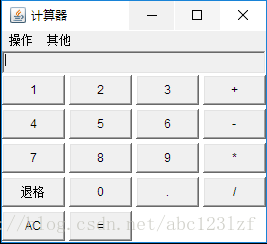













 427
427











 被折叠的 条评论
为什么被折叠?
被折叠的 条评论
为什么被折叠?








